 |
 |
| TEXT:清水理史 |
 |
 |
 |
ベールを脱いだ史上最強Windows その実力に迫る! |
|
 |
 ついにリリースされたWindows 7。話題の最新OSの真の姿はどのようなものなのだろうか?ラインナップや価格などの概要から、機能の詳細まで、あらゆる角度からWindows 7の真実を掘り下げてみよう。 ついにリリースされたWindows 7。話題の最新OSの真の姿はどのようなものなのだろうか?ラインナップや価格などの概要から、機能の詳細まで、あらゆる角度からWindows 7の真実を掘り下げてみよう。 |
 |
 |
 |
|
|
 |
初代Windows 1.0から、2.0、3.x、95/98/Me、2000/XP、Vistaを経て、世代としては数えて7代目となる最新のOS(ただし、内部バージョンはNT 6.1)。それが、ついにわれわれの前に姿を現わした「Windows 7」だ。

Windows 7の最大の特徴は、ユーザーが長らくOSに求めてきた「機能」と「パフォーマンス」という二つの条件がバランスよく進化している点にあると言える。インターフェースなどの外見や新機能で目を引くだけでなく、それを快適に動作させるためのパフォーマンスにも手を加えることで、これまでのWindows以上に使いやすいOSに仕上がっている。機能とパフォーマンスという両輪でガッチリと地面をつかんで、β版から着実に前に進んできたという印象だ。

では、具体的にどのような機能が搭載され、どのような恩恵を受けることができるのだろうか? 詳細は後述することにして、まずは機能に関係するOSのラインナップについて整理しておこう。 |
 |
|
|
 |
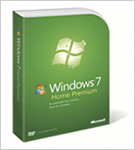 |
 |
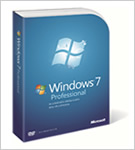 |
 |
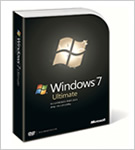 |
 |
 |
 |
 |
 |
Home Premium
メーカー製PCへのプリインストールなど、もっとも多くの普及が見込まれるエディション。Windows 7の主要機能はほぼ網羅されているので、家庭での一般的な用途ならHome Premiumを選べば問題ない |
 |
Professional
Windows Vista Businessに相当するエディション。Home Premiumの全機能に加えて、ドメイン参加やWindows XP Modeなど、ビジネスユーザー向けの機能が追加されている |
 |
Ultimate
Windows 7の最上位エディション。Professionalの全機能に加えて、多言語対応とBitLockerが追加されている。パッケージ/アップグレード版では、Professionalとの実売価格差が1,000円ほどしかない |
|
 |
 |
 |
| Windows 7のエディション/販売形態による実売価格 |
 |
| |
パッケージ版 |
アップグレード版 |
DSP版 |
| Home Premium |
26,000円前後 |
17,000円前後 |
13,000円前後 |
| Professional |
40,000円前後 |
27,000円前後 |
16,000円前後 |
| Ultimate |
41,000円前後 |
28,000円前後 |
22,000円前後 |
|
 |
| ■ |
Home Premiumで十分か より上位を狙うか |
|
 |
Windows 7には、「Starter」、「Home Basic」、「Home Premium」、「Professional」、「Enterprise」、「Ultimate」の合計六つのエディションがある。エディションの違いは搭載される機能の違いとなっており、基本的に上位エディションは下位エディションの機能をすべて内包するスーパーセットとなっている。

ただし、前述した六つのエディションのうち、Home Basicは日本では提供されず、Enterpriseは企業向けのボリュームライセンスでの提供となる。また、StarterはミニノートPC向けのOEM供給のみとなるため、事実上、われわれが店頭で購入できるのはHome Premium、Professional、Ultimateの3エディションだ。

どれを選ぶかは、使いたい機能で決めればよい。既存のOSからアップグレードする場合は、エディションによって上書きインストールできる組み合わせが決まっているのでチェックする必要はあるが(こちらを参照)、価格が安く、市販PCへのプリインストールがもっとも多いと予想されるのはHome Premiumで、一般的な用途なら十分だ。

しかし、一つ上位のProfessionalはHome Premiumの全機能に加えて、仮想化技術を利用してWindows 7上でWindows XPを動作させる「Windows XP Mode」、企業向けの「ドメイン参加」機能、ネットワークへの自動バックアップ機能などが追加されており、より利用シーンが広がると思われる。パワーユーザーはProfessionalの選択が賢いだろう。

ただし、パッケージ版の場合、Professionalにプラス1,000円ほどで、最上位のUltimateが購入できることを考えると、Ultimateのお買い得感は高い(ちなみにDSP版はプラス6,000円前後)。

一方、販売形態についてだが、通常のパッケージ版と、パーツなどとのセットで購入できるDSP版の二つに分けられる。DSP版のほうが低価格なこともあり、自作ユーザーであればDSP版を選びたいところだが、注意したいのは同梱されるメディアだ。パッケージ版には32/64bitの両メディアが同梱され、どちらかを選んでインストールすることができるが、DSP版では購入時に32bitか64bitかを選択する必要がある。Windows 7は64bit版の互換性が高く、ドライバなどの準備状況も順調なため、最近のメモリ事情を考えると64bit版を選ぶメリットは大きいが、悩んでいて決めかねるならパッケージ版を購入してもよいだろう。

なお、パッケージ版は、通常版、アップグレード版、優待アップグレード版(限定販売)、さらにHome Premiumを3ライセンス利用できるファミリーパック(限定販売)などのバリエーションがある。ライセンス形態と価格を考慮して選ぶとよいだろう。
|
 |
 |
 |
 DSP版Ultimate DSP版Ultimate
10月21日の深夜販売で編集部が購入したDSP版のWindows 7 Ultimate。パッケージ版/アップグレード版と異なり、非常に簡素だ |
 |
 |
|
|
 |
Windows 7の購入・インストール前に、現在の環境がそのまま新OSで利用できるかどうか確認しておこう。

たとえば新規インストールする場合、現在は32bit版で今後は64bit版を使うというなら、周辺機器などの64bit版ドライバが提供されているかを確認しておきたい。Windows Vistaから上書きアップグレードする場合は、ドライバに加えて、常用ソフトウェアの対応状況などもきちんとチェックしておこう。

メーカーのページをチェックするのはもちろんだが、MicrosoftのサイトでWindows 7の互換性情報が提供されているので、事前に一覧しておきたい。

また、現在利用中のPCをWindows 7にアップグレードした場合に、どのような問題が発生するかを事前にチェックできるツール「Windows 7 Upgrade Advisor日本語版」も提供されている。使い方をこちらで解説しているので、一読してほしい。 |
 |
 |
 |
 Microsoftによるテストに合格した製品に与えられる「Compatible with Windows 7ロゴ」。周辺機器などの購入時に確かめたい Microsoftによるテストに合格した製品に与えられる「Compatible with Windows 7ロゴ」。周辺機器などの購入時に確かめたい |
 |
 |
 |
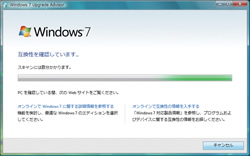 Upgrade Advisor Upgrade Advisor
Microsoftのダウンロードセンターで公開されている。アップグレード前に解決すべき問題点をピックアップしてくれるので、ぜひ実行しておきたい |
 |
 |
 |
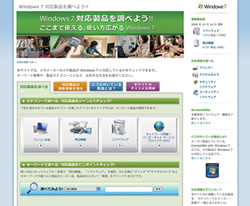 Windows 7 対応製品情報サイト Windows 7 対応製品情報サイト
Microsoftによって公開されている互換性に関する情報を確認できるサイト |
 |
| http://www.microsoft.com/japan/windows/windows-7/compatibility/ |
  |
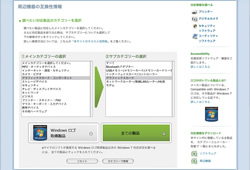 ジャンルで絞り込む ジャンルで絞り込む
「ストレージデバイス」、「ネットワーク」などのカテゴリーを選択して絞り込む |
  |
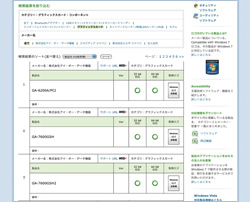 結果が一覧表示される 結果が一覧表示される
メーカー名順にWindows 7への対応状況とサポートサイトへのリンクが表示される |
 |
|
|
|
|
|
|

 ついにリリースされたWindows 7。話題の最新OSの真の姿はどのようなものなのだろうか?ラインナップや価格などの概要から、機能の詳細まで、あらゆる角度からWindows 7の真実を掘り下げてみよう。
ついにリリースされたWindows 7。話題の最新OSの真の姿はどのようなものなのだろうか?ラインナップや価格などの概要から、機能の詳細まで、あらゆる角度からWindows 7の真実を掘り下げてみよう。 DSP版Ultimate
DSP版Ultimate














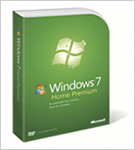
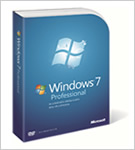
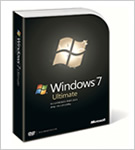
 Microsoftによるテストに合格した製品に与えられる「Compatible with Windows 7ロゴ」。周辺機器などの購入時に確かめたい
Microsoftによるテストに合格した製品に与えられる「Compatible with Windows 7ロゴ」。周辺機器などの購入時に確かめたい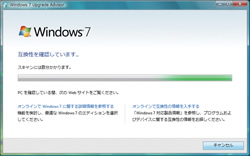 Upgrade Advisor
Upgrade Advisor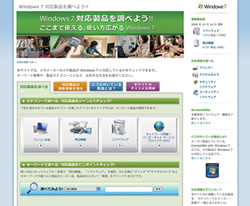 Windows 7 対応製品情報サイト
Windows 7 対応製品情報サイト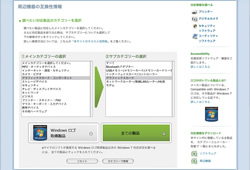 ジャンルで絞り込む
ジャンルで絞り込む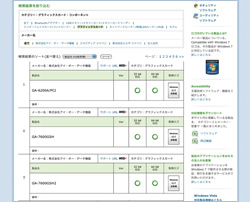 結果が一覧表示される
結果が一覧表示される
